グリッドアプリケーションを作成して、グリッドをデータベースに連結しました。次に、アプリケーションを実行します。グリッドアプリケーションを実行して Grid for WPF/Silverlight の実行時の動作を確認するには、次の手順に従います。
- [デバッグ]メニューから[デバッグ開始]を選択し、実行時にグリッドアプリケーションがどのように表示されるかを確認します。
- 「商品名」ヘッダーをクリックして、グリッドを製品名でソートします。ソートインジケータグリフが表示され、ソートされている列やソートの方向が示されます。

「商品名」列ヘッダーをクリックし、「商品 ID」列ヘッダーの手前までドラッグして、列を並べ替えます。「商品名」列がグリッドの最初の列として表示されます。

- 列(ここでは[商品 ID]列)のサイズを変更します。それには、列の右端をクリックし、端を新しい位置までドラッグします。
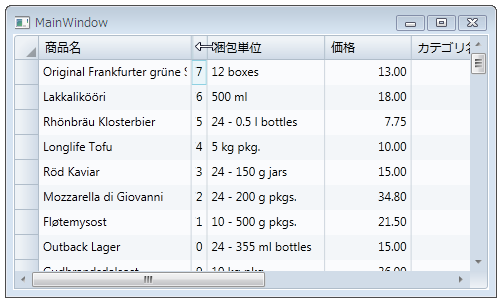
- セルを1回クリックし、セルの内容を編集して、[Enter]キーを押します。
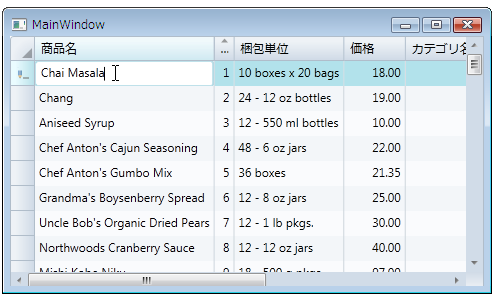
おめでとうございます!
これで、DataGrid for WPF/Silverlight クイックスタートは終了です。DataGrid for WPF/Silverlight グリッドアプリケーションを作成し、グリッドをデータソースに連結し、グリッドアプリケーションの実行時機能をいくつか確認することができました。